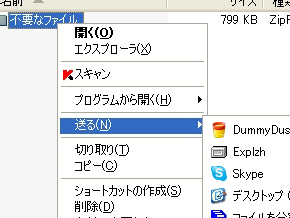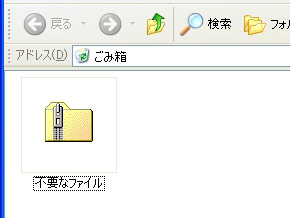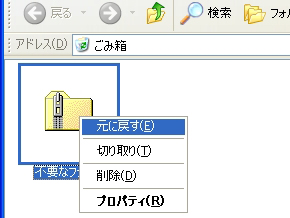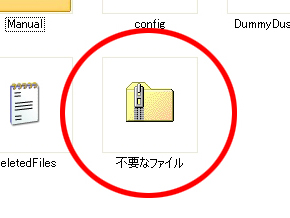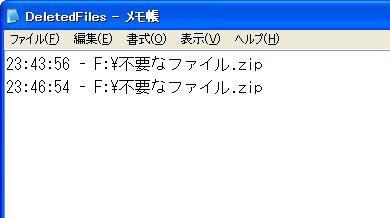USBメモリやネットワークドライブで“ごみ箱”を利用する:3分LifeHacking
USBメモリやネットワークドライブ上のデータを削除すると、ごみ箱を経由せずにそのまま削除されてしまう。これを回避する便利なソフトを紹介しよう。
USBメモリやネットワークドライブ上のデータを削除すると、デスクトップのごみ箱を経由せず、そのまま削除されてしまう。ローカルディスクでデータを削除した時のようにごみ箱の中を探してもデータが残っていることはない。USBメモリやネットワークドライブから削除したデータがあとで必要になり、ごみ箱の中をさがしたものの、どこにも痕跡がなくぼう然とした経験のある人は多いだろう。
リムーバブルディスクやネットワークドライブをローカルドライブと同じ感覚で使っていると起こりやすいこれらのアクシデントだが、回避方法がないわけではない。今回紹介する「DummyDustBox」を利用すれば、リムーバブルディスクやネットワークドライブ上のデータであっても、ごみ箱が利用できるようになる。削除したファイルがあとから必要になり、復旧ツールのお世話になるといった事態も、これで回避できるというわけだ。
操作方法は2通り。インストール後にデスクトップ上に現われる「DummyDustBox」というアイコンをごみ箱に見立ててドラッグ&ドロップするか、右クリックメニューの「送る」に登録された「DummyDustBox」を利用して削除するか、どちらかだ。キーボードの[Delete]キーを使った操作には対応しないので注意したい。
仕組みとしては、リムーバブルディスクやネットワークドライブから削除されたファイルを、いったん本ソフトがインストールされたローカルドライブ上にコピーし、それをごみ箱に移動させるというものだ。そのため、ごみ箱から「元に戻す」を選択すると、元のリムーバブルディスクやネットワークドライブではなく、ごみ箱を入れる際に経由したローカルドライブに戻ってしまう。多少ややこしいが、いったんコツを覚えてしまえばどうということはない。ファイルそのものが消えてしまうよりはよほどマシだ。
ちなみに、市販のLAN接続HDDの一部の機種では、仮想ごみ箱機能を備えた製品も多くなっている。こちらの場合は[Delete]キーでの操作に対応する場合が多いので、ネットワークドライブを利用している場合は、自分が使っているLAN接続HDDにこうした機能が備わっていないか、チェックしてみるとよいだろう。
| ソフト名 | 利用料 | 対応OS | 作者 |
|---|---|---|---|
| DummyDustBox | 無料 | :Windows 7(動作確認はRC版)/Visita/XP | だりそうソフト |
関連記事
 ごみ箱に関連する4つのTips
ごみ箱に関連する4つのTips
普段ファイルを捨てるのに何気なく使うWindowsの「ごみ箱」。今回はこのごみ箱に関連する4つのTipsをご紹介しよう。 第6回 HDDのダイエット法
第6回 HDDのダイエット法
HDDも安くなり大容量のものが最初から付いてくることが多くなった。しかし、それでもあればあるだけ使ってしまうのがHDDだ。いらないファイルを、どう探し出して削除すればいいかを考える。 消去中のエラーでも自動でリトライ フロントラインの「ディスク完全消去マスター 5」
消去中のエラーでも自動でリトライ フロントラインの「ディスク完全消去マスター 5」
フロントラインは、システムディスクやファイルを消去して、情報の漏えいや流失を防ぐソフト「完全消去マスター」シリーズの最新版3製品を発売する。 不要データを完全消去 USBで使う“デジタル”シュレッダー
不要データを完全消去 USBで使う“デジタル”シュレッダー
コクヨS&Tは、USBポートに差してPC内のデータを完全消去するソフト「デジタルシュレッダー」を発売する。デスクトップ上のシュレッダーアイコンにドラッグ&ドロップして、不要なデータを完全に消去できる。
Copyright © ITmedia, Inc. All Rights Reserved.
アイティメディアからのお知らせ
人気記事ランキング
- 生成AIの次に来るのは「フィジカルAI」 NVIDIAが語る、普及に向けた「4つの壁」
- CVSSは「10.0」 ReactとNext.jsにリモートコード実行の脆弱性
- 10万超のWebサイトに影響 WordPress人気プラグインに深刻なRCE脆弱性
- 企業の半数以上がインシデントを経験 年末年始に潜むサプライチェーン攻撃の脅威
- ドローンいらず? 飛行動画作成できる「Google Earth Studio」登場
- AWS、UIを操作するAIエージェントを提供開始 安定動作や統合性をどう実現した?
- サイバー犯罪のハードルが激減? 無償で使える生成AI「KawaiiGPT」が登場
- 日本企業のフィジカルAI実装は進むか ソフトバンクと安川電機が協業
- この先5年でインフラ運用担当者が知るべき技術は Gartnerが提言
- Let's Encrypt、証明書有効期間を90日から45日へと短縮 2028年までに

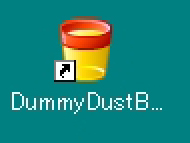 デスクトップ上に「DummyDustBox」というごみ箱型のアイコンが出現。これを従来のごみ箱として利用する
デスクトップ上に「DummyDustBox」というごみ箱型のアイコンが出現。これを従来のごみ箱として利用する